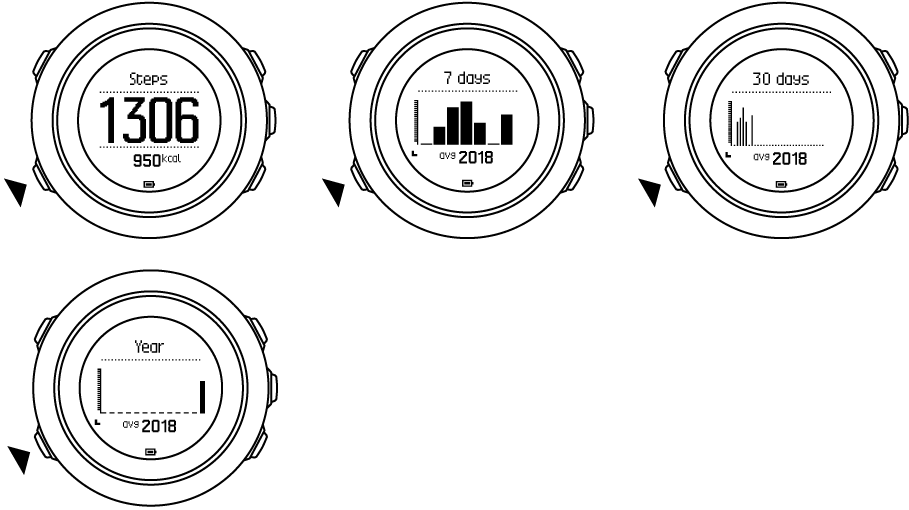Seguimiento de la actividad
Suunto Traverse mide tus pasos diarios y calcula las calorías quemadas durante el día en función de tu configuración personal.
Su recuento de pasos diario aproximado está disponible como una vista predeterminada en la pantalla de tiempo. Presione VIEW para cambiar a la vista de contador de pasos. El conteo de pasos se actualiza cada 60 segundos.

El conteo de pasos diarios y las calorías quemadas se muestran en DISPLAYS » Pasos . Los valores se restablecen diariamente a medianoche.

NOTA:
El monitoreo de la actividad se basa en su movimiento medido por los sensores en el reloj. Los valores proporcionados por el monitoreo de actividad son estimaciones y no están destinados a diagnósticos médicos de ningún tipo.
Historial de pasos
Suunto Traverse proporciona un historial completo de tu conteo de pasos. La pantalla de pasos muestra sus pasos diarios, así como una visión general de las tendencias semanales, mensuales y anuales. Puede mostrar/ocultar la visualización del paso desde el menú Inicio en DISPLAYS » Pasos . Cuando esté activado, puede ver su historial de pasos presionando SIGUIENTE para desplazarse por las pantallas activas.
 Mientras esté en la pantalla Pasos, puede presionar VIEW para ver sus tendencias de 7 días, 30 días y anuales.
Mientras esté en la pantalla Pasos, puede presionar VIEW para ver sus tendencias de 7 días, 30 días y anuales. 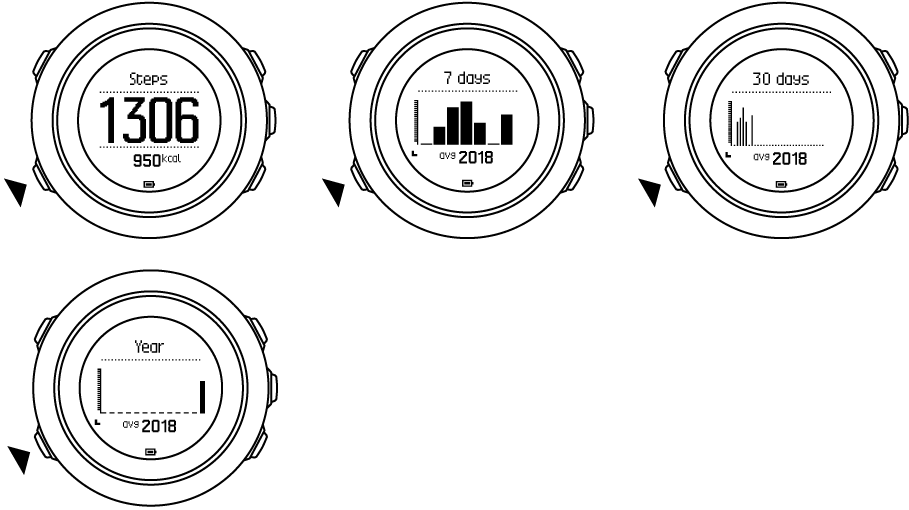
Alti-Baro
Suunto Traverse mide continuamente la presión de aire absoluta utilizando el sensor de presión integrado. Basándose en esta medición y valores de referencia, calcula la altitud o la presión del aire a nivel del mar.
Tres perfiles están disponibles: Automático, altímetro y barómetro. Para obtener información sobre la configuración de perfiles, consulte Configuración de perfil con actividad.
Para ver la información alti-baro, presione SIGUIENTE mientras está en la pantalla de tiempo o active la pantalla alti-baro desde el menú de visualización.

Puede cambiar a diferentes vistas presionando VIEW .
En el perfil de altímetro, puedes ver:
- altitud + temperatura
- altitud + amanecer/atardecer
- altitud + punto de referencia
- gráfico de altitud 12h + altitud

En el perfil del barómetro, usted obtiene las vistas correspondientes:
- presión barométrica + temperatura
- presión barométrica + amanecer/atardecer
- presión barométrica + punto de referencia
- gráfico de presión barométrica 24h + presión barométrica
Las vistas del amanecer y del atardecer están disponibles cuando el GPS ha sido activado. Si el GPS no está activo, las horas de salida y puesta del sol se basan en los últimos datos del GPS registrados.
Puede mostrar/ocultar la pantalla alti-baro bajo el menú de inicio.
Para ocultar la pantalla alti-baro:
- Mientras que en la pantalla de tiempo, presione START .
- Desplácese hasta las PANTALLAS con LA LUZ y presione SIGUIENTE .
- Desplácese hasta Finalizar Alti-Baro y presione SIGUIENTE .
- Mantenga presionado NEXT para salir.
Repita el procedimiento y seleccione Alti-Baro para volver a mostrar la pantalla.
NOTA:
Si llevas tu Suunto Traverse en la muñeca, tendrás que quitártelo para obtener una lectura precisa de la temperatura, ya que la temperatura corporal afectará a la lectura inicial.
Obtener lecturas correctas
Si tu actividad al aire libre requiere una presión de aire o altitud precisas a nivel del mar, debes calibrar tu Suunto Traverse introduciendo tu altitud actual o la presión de aire a nivel del mar actual.
SUGERENCIA:
Presión de aire absoluta y referencia de altitud conocida = presión de aire a nivel del mar. Presión de aire absoluta y presión de aire conocida del nivel del mar = altitud.
La altitud de su ubicación se puede encontrar en la mayoría de los mapas topográficos o Google Earth. Se puede encontrar una referencia de presión de aire a nivel del mar para su ubicación utilizando los sitios web de los servicios meteorológicos nacionales.

PRECAUCIÓN:
Mantenga el área alrededor del sensor libre de suciedad y arena. Nunca inserte ningún objeto en las aberturas del sensor.
Si FusedAlti está activado, la lectura de altitud se corrige automáticamente utilizando FusedAlti junto con la calibración de la presión de altitud y nivel del mar. Para obtener más información, consulte FusedAlti.
Los cambios en las condiciones climáticas locales afectan las lecturas de altitud. Si el clima local cambia a menudo, es aconsejable restablecer el valor de referencia de altitud actual con frecuencia, preferiblemente antes de comenzar su viaje cuando los valores de referencia estén disponibles. Mientras el clima local se mantenga estable, no es necesario establecer valores de referencia.
Para establecer los valores de referencia de presión y altitud del nivel del mar:
- Mantenga presionado SIGUIENTE para entrar en el menú de opciones.
- Desplázate hasta ALTI-BARO con LA LUZ y entra con NEXT .
- Presione SIGUIENTE para Introducir referencia . Las siguientes opciones de configuración están disponibles:
- FusedAlti: El GPS está encendido y el reloj comienza a calcular la altitud en función de FusedAlti.
- Altitud: Establece tu altitud manualmente.
- Presión sobre el nivel del mar: Establezca el valor de referencia de presión del nivel del mar manualmente.
- Establezca el valor de referencia utilizando START y LIGHT . Acepte la configuración con NEXT .
SUGERENCIA:
Cuando no grabe una actividad, presione START en la pantalla alti-baro para ir directamente al menú ALTI-BARO.
Ejemplo de uso: Establecer el valor de referencia de altitud
Estás en el segundo día de tu caminata de dos días. Te das cuenta de que olvidaste cambiar del perfil del barómetro al perfil del altímetro cuando empezaste por la mañana. Sabes que las lecturas de altitud actuales de tu Suunto Traverse son incorrectas.
Por lo tanto, usted camina a la ubicación más cercana que se muestra en su mapa topográfico para el cual se proporciona un valor de referencia de altitud. Corrige el valor de referencia de altitud de Suunto Traverse en consecuencia y cambia al perfil del altímetro. Sus lecturas de altitud son correctas de nuevo.
Coincidir el perfil con la actividad
El perfil del altímetro debe seleccionarse cuando su actividad al aire libre implique cambios de altitud (como senderismo en las montañas).
El perfil del barómetro debe seleccionarse cuando su actividad al aire libre no implique cambios de altitud (como el piragüismo).
Para obtener lecturas correctas, debes hacer coincidir el perfil con tu actividad. Puedes dejar que Suunto Traverse decida un perfil adecuado para la actividad utilizando el perfil automático o elegir un perfil tú mismo.
Para establecer el perfil alti-baro:
- Mantenga presionado SIGUIENTE para entrar en el menú de opciones.
- Desplázate hasta ALTI-BARO con LA LUZ y entra con NEXT .
- Desplácese a Perfil con INICIO e ingrese con NEXT .
- Cambie el perfil con INICIO o LUZ y confirme su selección con NEXT .
- Mantenga presionado NEXT para salir.
Lecturas incorrectas
Si el perfil del altímetro está activado durante un período prolongado de tiempo con el dispositivo en una ubicación fija mientras cambia el clima local, el dispositivo dará lecturas de altitud incorrectas.
Si usas el perfil del altímetro y el clima cambia con frecuencia mientras subes en altitud o bajas en altitud, el dispositivo te dará lecturas incorrectas.
Si utiliza el perfil del barómetro durante un período prolongado de tiempo mientras sube en altitud o baja en altitud, el dispositivo asume que está parado e interpreta sus cambios de altitud como cambios en la presión del aire en el nivel del mar. Por lo tanto, le dará lecturas incorrectas de presión de aire del nivel del mar.
Usando perfil de altímetro
El perfil del altímetro calcula la altitud en función de los valores de referencia. El valor de referencia puede ser la presión del aire del nivel del mar o la altitud. Cuando se activa el perfil del altímetro, el icono del altímetro se muestra en la parte superior de la pantalla alti-baro.

Usando el perfil del barómetro
El perfil del barómetro muestra la presión de aire actual del nivel del mar. Esto se basa en los valores de referencia y la presión de aire absoluta constantemente medida.
Cuando el perfil del barómetro está activado, el icono del barómetro se muestra en la pantalla.

Usando perfil automático
El perfil automático cambia entre los perfiles del altímetro y del barómetro según su movimiento.
No es posible medir los cambios de clima y altitud al mismo tiempo, ya que ambos causan un cambio en la presión del aire circundante. Suunto Traverse detecta el movimiento vertical y cambia a medir la altitud, cuando sea necesario. Cuando se muestra la altitud, se actualiza con un retraso máximo de 10 segundos.
Si estás a una altitud constante (menos de 5 metros de movimiento vertical en 12 minutos), Suunto Traverse interpreta todos los cambios de presión como cambios climáticos. El intervalo de medición es de 10 segundos. La lectura de la altitud permanece constante y si el clima cambia, verá cambios en la lectura de la presión del aire a nivel del mar.
Si te mueves en altitud (más de 5 metros de movimiento vertical en 3 minutos), Suunto Traverse interpreta todos los cambios de presión como movimientos en altitud.
Dependiendo de qué perfil esté activo, puede acceder al altímetro o barómetro en la pantalla alti-baro con VISTA .
NOTA:
Cuando se utiliza el perfil automático, los iconos de barómetro o altímetro no se muestran en la pantalla de alto-baro.
Autopausa
La pausa automática detiene la grabación de su actividad cuando su velocidad es inferior a 2 km/h (1,2 mph). Cuando la velocidad aumenta a más de 3 km/h (1,9 mph), la grabación continúa automáticamente.
Puedes activar/desactivar la autopausa para cada modo de deporte en Movescount bajo la configuración avanzada para el modo de deporte.
Luz de fondo
Presionando LA LUZ activa la luz de fondo.
Por defecto, la luz de fondo se enciende durante unos segundos y se apaga automáticamente.
Hay cuatro modos de retroiluminación:
- Normal: La luz de fondo se enciende durante unos segundos cuando presiona LUZ y cuando suena el despertador. Esta es la configuración predeterminada.
- Desactivado : La luz de fondo no se enciende presionando un botón o cuando suena el despertador.
- Noche : La luz de fondo se enciende durante unos segundos cuando presiona cualquier botón y cuando suena el despertador.
- Cambiar : La luz de fondo se enciende cuando presiona LA LUZ y permanece encendida hasta que presiona LA LUZ DE nuevo.
Puede cambiar el ajuste general de retroiluminación en los ajustes del reloj en GENERAL » TONES/DISPLAY » Retroiluminación .
Puede ajustar el brillo de la luz de fondo (en porcentaje), ya sea en la configuración del reloj bajo TONES/DISPLAY » Retroiluminación .
SUGERENCIA:
Cuando los botones de VUELTA y INICIO están bloqueados, todavía puede activar la luz de fondo pulsando LIGHT .
Linterna
Además de los modos normales de retroiluminación, Traverse tiene un modo adicional en el que la retroiluminación se ajusta automáticamente al brillo máximo y se puede utilizar como una linterna. Para activar la linterna, mantenga LA LUZ presionada.

La linterna permanece encendida durante unos cuatro minutos. Puede apagarlo en cualquier momento presionando LA LUZ o LA VUELTA ATRÁS.
Mantener ATRÁS LAP presionada cerraduras y desbloquea botones.

Puede cambiar el comportamiento de bloqueo del botón en los ajustes del reloj en GENERAL » TONES/DISPLAY » Bloqueo del botón .
Tu Suunto Traverse tiene dos opciones de bloqueo de botones:
- Sólo acciones: Los menús de inicio y opciones están bloqueados.
- Todos los botones : Todos los botones están bloqueados. La luz de fondo se puede activar en el modo nocturno.
SUGERENCIA:
Seleccione la configuración de bloqueo del botón Actions Only para evitar accidentalmente iniciar o detener su registro. Cuando los botones BACK LAP y START están bloqueados, aún puede cambiar las pantallas presionando NEXT y Views presionando VIEW .
Brújula
Suunto Traverse tiene una brújula digital que te permite orientarte en relación con el norte magnético. La brújula con inclinación compensada le da lecturas precisas incluso si la brújula no está nivelada horizontalmente.
Puede mostrar/ocultar la pantalla de la brújula desde el menú de inicio en DISPLAYS » Brújula .
La pantalla por defecto de la brújula incluye la siguiente información:
- fila media: brújula encabezada en grados
- Fila inferior: Presione VIEW para ver la hora actual, la dirección cardinal o vacío (sin valor)

Puede cambiar la información de visualización de la brújula desde el menú de opciones bajo General » Formatos » Unidad de brújula . Seleccione cuál es el valor principal en el centro de la pantalla de la brújula: Grados, Mils o cardenales.
La brújula cambia al modo de ahorro de energía después de un minuto. Reactivarlo con START .
Brújula de calibración
Si no ha utilizado la brújula antes, primero debe calibrarla. Gire e incline el reloj en varias direcciones hasta que el reloj emita un pitido, lo que indica que la calibración está completa.

Si la calibración es correcta, se muestra el texto Calibración exitosa. Si la calibración no se realiza correctamente, se muestra el texto Calibración fallada. Para volver a intentar la calibración, presione START .
Si ya ha calibrado la brújula y desea volver a calibrarla, puede iniciar manualmente el proceso de calibración.
Para iniciar manualmente la calibración de la brújula:
- Mantenga presionado SIGUIENTE para entrar en el menú de opciones.
- Desplácese a LA NAVEGACIÓN con INICIO e ingrese con NEXT .
- Desplácese a Configuración con LUZ y seleccione con SIGUIENTE .
- Desplácese a Compass con LUZ y seleccione con SIGUIENTE .
- Presione SIGUIENTE para seleccionar Calibración .
Establecer la declinación
Para asegurar lecturas correctas de la brújula, establezca un valor de declinación preciso.
Los mapas de papel apuntan al norte verdadero. Las brújulas, sin embargo, apuntan al norte magnético, una región por encima de la Tierra donde los campos magnéticos de la Tierra tiran. Debido a que el Norte magnético y el Norte verdadero no están en la misma ubicación, debe establecer la declinación en su brújula. El ángulo entre el norte magnético y el verdadero es tu declinación.
El valor de declinación aparece en la mayoría de los mapas. La ubicación del norte magnético cambia anualmente, por lo que el valor de declinación más preciso y actualizado se puede obtener de Internet (por ejemplo , www.magnetic-declination.com ).
Los mapas de orientación, sin embargo, se dibujan en relación con el norte magnético. Esto significa que cuando está utilizando mapas de orientación, debe desactivar la corrección de declinación estableciendo el valor de declinación en 0 grados.
Para establecer el valor de declinación:
- Mantenga presionado SIGUIENTE para entrar en el menú de opciones.
- Desplácese a LA NAVEGACIÓN con INICIO e ingrese con NEXT .
- Desplácese a Configuración con LUZ y seleccione con SIGUIENTE .
- Desplácese a Compass con LUZ y seleccione con SIGUIENTE .
- Desplácese a Declinación con LUZ y seleccione con SIGUIENTE .
- Desactive la declinación seleccionando -- , o seleccione W (oeste) o E (este). Establezca el valor de declinación con START o LIGHT .

- Presione SIGUIENTE para aceptar la configuración.
SUGERENCIA:
También puede acceder al menú de navegación y la configuración de la brújula pulsando START mientras navega.
Fijación del bloqueo del rodamiento
Puede marcar la dirección a su objetivo en relación con el Norte con la función de bloqueo de rodamiento.
Para bloquear un rodamiento:
- Con la brújula activa, mantenga el reloj delante de usted y gire hacia su objetivo.
- Presione BACK LAP para bloquear el grado actual mostrado en el reloj como su rodamiento.
- Un triángulo vacío indica el rodamiento bloqueado en relación con el indicador Norte (triángulo sólido).
- Presione BACK LAP para despejar el bloqueo del rodamiento.

NOTA:
Cuando se utiliza la brújula mientras se graba una actividad, el botón BACK LAP solo bloquea y despeja el rodamiento. Salga de la vista de la brújula para hacer una vuelta con BACK LAP .
Temporizador de cuenta regresiva
Puede configurar el temporizador de cuenta regresiva para contar atrás desde un tiempo preestablecido a cero. Puedes mostrarlo/ocultarlo desde el menú Inicio en DISPLAYS » Countdown .
Cuando se activa, se puede acceder al temporizador de cuenta regresiva pulsando NEXT hasta ver la pantalla.

El tiempo de cuenta regresiva predeterminado es de cinco minutos. Puede ajustar esta vez presionando VIEW .
SUGERENCIA:
Puede pausar/continuar la cuenta regresiva presionando START .
NOTA:
El temporizador de cuenta regresiva no está disponible mientras la grabación de la actividad está en curso.
Pantallas
Tu Suunto Traverse viene con varias características diferentes, como brújula (ver Brújula ) y cronómetro (ver Cronómetro). Estos se manejan como pantallas que se pueden ver presionando SIGUIENTE . Algunos de ellos son permanentes, otros puedes mostrar u ocultar como quieras.
Para mostrar/ocultar pantallas:
- Presione START para entrar en el menú de inicio.
- Desplácese hasta las PANTALLAS presionando LIGHT y presione SIGUIENTE .
- En la lista de visualización, alterne cualquier característica de encendido / apagado desplazándose hacia ella con INICIO o LUZ y presionando SIGUIENTE . Mantenga SIGUIENTE presionado para salir del menú Displays si es necesario.
Los modos de deporte (ver Modos deportivos) también tienen múltiples pantallas que puedes personalizar para ver información diferente mientras grabas una actividad.
Ajuste del contraste de la pantalla
Aumenta o disminuye el contraste de pantalla de tu Suunto Traverse en la configuración del reloj.
Para ajustar el contraste de la pantalla:
- Mantenga presionado SIGUIENTE para entrar en el menú de opciones.
- Presione SIGUIENTE para ingresar a la configuración GENERAL.
- Presione JUNTO a Introducir tonos/visualización .
- Desplácese hasta Mostrar el contraste con LA LUZ y entre con NEXT .
- Aumentar el contraste con EL INICIO , o disminuirlo con LA LUZ .
- Mantenga presionado NEXT para salir.
Invirtiendo el color de la pantalla
Cambie la pantalla entre oscuridad y luz a través de los ajustes en el reloj.
Para invertir la pantalla en los ajustes del reloj:
- Mantenga presionado SIGUIENTE para entrar en el menú de opciones.
- Presione SIGUIENTE para ingresar a la configuración GENERAL.
- Presione JUNTO a Introducir tonos/visualización .
- Desplácese a Invertir pantalla con INICIO e invierta con SIGUIENTE.
FusedAlti
FusedAltiTM Proporciona una lectura de altitud que es una combinación de GPS y altitud barométrica. Minimiza el efecto de errores temporales y de desplazamiento en la lectura final de altitud.
NOTA:
Por defecto, la altitud se mide con FusedAlti durante las grabaciones que utilizan GPS y durante la navegación. Cuando el GPS está apagado, la altitud se mide con el sensor barométrico.
Si no desea utilizar FusedAlti en la medición de altitud, establezca su valor de referencia con la altitud o la presión del nivel del mar.
Puede buscar un nuevo valor de referencia con FusedAlti activándolo en el menú de opciones bajo ALTI-BARO » Referencia » FusedAlti.
En buenas condiciones, FusedAlti tarda 4-12 minutos en encontrar un valor de referencia. Durante ese tiempo, Suunto Traverse muestra la altitud barométrica con '~' antes de la lectura para indicar que la altitud puede no ser correcta.
Encuentra de vuelta
Suunto Traverse guarda automáticamente el punto de inicio de tu grabación si utilizas GPS. Con Find Back, Suunto Traverse puede guiarte directamente de vuelta a tu punto de partida (o a la ubicación donde se estableció la solución GPS).
Para volver a encontrar:
- Mantenga presionado SIGUIENTE para acceder al menú de opciones.
- Presione SIGUIENTE para seleccionar NAVEGACIÓN .
- Desplácese para buscar de nuevo con INICIO y seleccione con SIGUIENTE .
La guía de navegación se muestra como una de las vistas en la pantalla de breadcrumb.
Iconos

Los siguientes iconos se muestran en Suunto Traverse:
 |
alarma |
 |
altímetro |
 |
barómetro |
 |
batería |
 |
Bluetooth |
 |
botón de bloqueo |
 |
botón pulsar indicadores |
 |
visualización actual |
 |
disminución/disminución |
 |
linterna |
 |
Fuerza de la señal GPS |
 |
frecuencia cardíaca |
 |
punto más alto |
 |
llamada entrante |
 |
punto más bajo |
 |
mensaje/notificación |
 |
llamada perdida |
 |
siguiente/confirmar |
 |
emparejamiento |
 |
ajustes |
 |
modo de deporte |
 |
tormenta |
 |
amanecer |
 |
puesta de sol |
 |
aumento/aumento |
Iconos POI
Los siguientes iconos de POI están disponibles en Suunto Traverse:
 |
empieza |
 |
edificio/casa |
 |
campamento/camping |
 |
coche/estacionamiento |
 |
cueva |
 |
encrucijada |
 |
emergencia |
 |
fin |
 |
comida/restaurante/cafetería |
 |
bosque |
 |
geocaché |
 |
información |
 |
alojamiento/hostal/hotel |
 |
prado |
 |
montaña/colina/valle/acantilado |
 |
carretera/sendero |
 |
roca |
 |
vista |
 |
agua/cascada/río/lago/costa |
 |
punto de referencia |
Cuaderno de registro
El libro de registro almacena los registros de sus actividades registradas. El número máximo de registros y la duración máxima de un solo registro depende de la cantidad de información que se registre en cada actividad. La precisión del GPS (consulte Precisión del GPS y ahorro de energía), por ejemplo, afecta directamente el número y la duración de los registros que se pueden almacenar.
Puede ver el resumen de registro de su actividad justo después de que haya dejado de grabar o a través del libro de registro en el menú de inicio.
La información que se muestra en el resumen del registro es dinámica: Cambia dependiendo de factores como el modo de deporte y si utilizó o no un cinturón de frecuencia cardíaca o GPS. Por defecto, todos los registros incluyen como mínimo la siguiente información:
- nombre del modo de deporte
- tiempo
- fecha
- duración
- vueltas
Si el registro incluye datos GPS, la entrada del diario incluye una vista de la ruta completa, así como el perfil de altitud de la pista.
SUGERENCIA:
Puedes ver muchos más detalles de tus actividades grabadas en la app Suunto.
Para ver el resumen del registro después de detener una grabación:
- Mantenga pulsado START para detener y guardar la grabación.
- Presione SIGUIENTE para ver el resumen del registro.
También puede ver los resúmenes de todas sus sesiones grabadas (logs) en el diario. En el cuaderno de registro las sesiones grabadas se enumeran según la fecha y hora.
Para ver el registro de resumen en el libro de registro:
- Presione START para entrar en el menú de inicio.
- Desplácese hasta Logbook con LUZ e ingrese con NEXT .
- Desplácese por los registros con INICIO o LUZ y seleccione un registro con NEXT .
- Examine las vistas de resumen del registro con NEXT .
Indicador de memoria izquierda
Si más del 50 % del libro de registro no se ha sincronizado con la aplicación Suunto, Suunto Traverse muestra un recordatorio cuando ingreses al libro de registro.

El recordatorio no se muestra una vez que la memoria no sincronizada está llena y Suunto Traverse comienza a sobrescribir los registros antiguos.
Movescount
Movescount le permite personalizar su reloj para satisfacer mejor sus necesidades.
Comience instalando SuuntoLink:
- Vaya a www.suunto.com/suuntolink .
- Descargue, instale y abra la última versión de SuuntoLink.
- Sigue las instrucciones para crear tu cuenta de Movescount.
- Vaya a www.movescount.com e inicie sesión.
NOTA:
La primera vez que tu Suunto Traverse se conecta a Movescount, la configuración del reloj se transfiere del reloj a tu cuenta de Movescount. La próxima vez que conectes tu Suunto Traverse a tu cuenta de Movescount, los cambios en la configuración y los modos de deporte que realices en Movescount y en el reloj se sincronizarán automáticamente.
Navegando con GPS
Suunto Traverse utiliza el Sistema de Posicionamiento Global (GPS) para determinar tu posición actual. El GPS incorpora un conjunto de satélites que orbitan alrededor de la Tierra a una altitud de 20 000 km a una velocidad de 4 km/s..
El receptor GPS incorporado en Suunto Traverse está optimizado para su uso en la muñeca y recibe datos desde un ángulo muy amplio.
Obtener señal GPS
Suunto Traverse activa el GPS automáticamente cuando seleccionas un modo de deporte con la funcionalidad GPS, determinas tu ubicación o comienzas a navegar.

NOTA:
Cuando activas el GPS por primera vez, o no lo has usado durante mucho tiempo, puede tardar más de lo habitual en obtener una solución GPS. Los inicios posteriores del GPS tomarán menos tiempo.
SUGERENCIA:
Para minimizar el tiempo de iniciación del GPS, mantenga el reloj firmemente mirando hacia arriba y asegúrese de estar en un área abierta con una vista clara del cielo.
SUGERENCIA:
Sincroniza regularmente tu Suunto Traverse con la aplicación Suunto para obtener los datos de órbita satelital más recientes (optimización GPS). Esto reduce el tiempo necesario para obtener la corrección GPS y mejora la precisión de la pista.
Solución de problemas: No hay señal GPS
- Para obtener una señal óptima, apunte la parte GPS del reloj hacia arriba. La mejor señal se puede recibir en un área abierta con una vista clara del cielo.
- El receptor GPS generalmente funciona bien dentro de tiendas de campaña y otras cubiertas delgadas. Sin embargo, objetos, edificios, vegetación densa o clima nublado pueden reducir la calidad de recepción de la señal GPS.
- La señal GPS no penetra en ninguna construcción sólida o agua. Por lo tanto, no intente activar el GPS dentro de edificios, cuevas o bajo el agua.
Cuadrículas GPS y formatos de posición
Las cuadrículas son líneas en un mapa que definen el sistema de coordenadas utilizado en el mapa.
El formato de posición es la forma en que se muestra la posición del receptor GPS en el reloj. Todos los formatos se relacionan con la misma ubicación, solo lo expresan de una manera diferente. Puede cambiar el formato de posición en la configuración del reloj en el menú de opciones bajo GENERAL » Formatos » Formato de posición .
Puede seleccionar el formato de las siguientes cuadrículas:
- latitud/longitud es la cuadrícula más utilizada y tiene tres formatos diferentes:
- WGS84 HD.d°
- WGS84 HD°m.m'
- WGS84 HD°m's.s
- UTM (Universal Transverse Mercator) ofrece una presentación de posición horizontal bidimensional.
- MGRS (Sistema de Referencia de Rejilla Militar) es una extensión de UTM y consiste en un designador de zona de cuadrícula, identificador cuadrado de 100.000-metros y una ubicación numérica.
Suunto Traverse también admite las siguientes redes locales:
- Británica (BNG)
- Finlandés (ETRS-TM35FIN)
- Finlandés (KKJ)
- Irlandés (IG)
- Sueco (RT90)
- Suiza (CH1903)
- UTM NAD27 Alaska
- UTM NAD27 Conus
- UTM NAD83
- NZTM2000 (Nueva Zelanda)
NOTA:
Algunas rejillas no se pueden utilizar en las áreas al norte de 84°N y al sur de 80°S, o fuera de los países a los que están destinados.
Precisión GPS y ahorro de energía
Al personalizar los modos de deporte, puedes definir el intervalo de fijación GPS utilizando la configuración de precisión GPS en Suunto Movescount. Cuanto más corto sea el intervalo, mejor será la precisión durante la grabación.
Al aumentar el intervalo y reducir la precisión, puede extender la vida útil de la batería.
Las opciones de precisión GPS son:
- Mejor: ~ intervalo de fijación de 1 seg, el consumo de energía más alto
- Bueno: ~ 5 segundos intervalo de fijación, consumo de energía moderado
- NO ESTÁ MAL: ~ intervalo de fijación de 60 segundos, el consumo de energía más bajo
- Apagado: No hay solución de GPS
Puede ajustar la precisión GPS predefinida del modo SPORT si es necesario solo durante una grabación y mientras navega. Por ejemplo, si nota que tiene poca batería, podría ajustar la configuración para extender la vida útil de la batería.
Ajuste la precisión del GPS en el menú Inicio en LA NAVEGACIÓN » Ajustes » Precisión del GPS .
GPS y GLONASS
Suunto Traverse utiliza un Sistema Global de Navegación por Satélite (GNSS) para determinar tu ubicación. El GNSS puede utilizar señales de los satélites GPS y GLONASS.
Por defecto, su reloj busca solo señales GPS. En algunas situaciones y ubicaciones ya en el mundo, el uso de señales GLONASS puede mejorar la precisión de la ubicación. Sin embargo, tenga en cuenta que el uso de GLONASS consume más batería que el uso de GPS solamente.
Puede activar o desactivar GLONASS en cualquier momento, incluso mientras graba una actividad.
Activar o desactivar GLONASS:
- Mantenga presionado SIGUIENTE para entrar en el menú de opciones.
- Desplácese a LA NAVEGACIÓN con INICIO e ingrese con NEXT .
- Desplácese a Configuración con LUZ y seleccione con SIGUIENTE .
- Desplácese a GNSS con INICIO y seleccione con SIGUIENTE .
- Elija GPS & GLONASS para activar GLONASS. Si ya está activo, elija GPS para desactivar GLONASS.
- Mantenga presionado NEXT para salir.
NOTA:
GLONASS solo se utiliza si la precisión del GPS se ajusta a la mejor. (Ver precisión GPS y ahorro de energía).
Notificaciones
Si has emparejado tu Suunto Traverse con la aplicación Suunto (consulta la aplicación Suunto), puedes recibir notificaciones de llamadas, mensajes y push en el reloj.

Para recibir notificaciones en tu reloj:
- Mantenga presionado SIGUIENTE para entrar en el menú de opciones.
- Presione LIGHT para desplazarse a LA CONECTIVIDAD y presione SIGUIENTE .
- Presione LIGHT para desplazarse a las notificaciones .
- Conmutar encendido/apagado con LUZ .
- Salga manteniendo presionado NEXT.
Con las notificaciones activadas, tu Suunto Traverse emite una alerta (consulta Tonos y vibraciones) y muestra un icono de notificación en la fila inferior de la pantalla de hora con cada nuevo evento.
Para ver las notificaciones en tu reloj:
- Presione START para entrar en el menú de inicio.
- Desplácese hasta LAS NOTIFICACIONES con INICIO y presione SIGUIENTE .
- Desplácese a través de las notificaciones con INICIO o LUZ .
Se pueden enumerar hasta 10 notificaciones. Las notificaciones permanecen en su reloj hasta que las borre de su dispositivo móvil. Sin embargo, las notificaciones de más de un día se ocultan de la vista en el reloj.
Actividades de grabación
Usa los modos de deporte (ver Modos deportivos) para registrar actividades y ver información diversa durante tu salida.
Fuera de la caja, Suunto Traverse tiene un modo deportivo, Senderismo. Inicie una grabación presionando START y luego presione NEXT para ingresar REGISTRO .
Siempre y cuando solo haya un modo de deporte en el reloj, la grabación comienza inmediatamente. Si agrega otros modos de deporte, debe seleccionar el modo de deporte que desea utilizar y luego presione SIGUIENTE para iniciar la grabación.
SUGERENCIA:
También puede iniciar rápidamente la grabación manteniendo pulsado START.
Emparejamiento del sensor de frecuencia cardíaca
Los procedimientos de emparejamiento pueden variar dependiendo del tipo de sensor de frecuencia cardíaca (HR). Consulte la guía del usuario del dispositivo que está vinculando con su Suunto Traverse antes de continuar.
Para emparejar un sensor de frecuencia cardíaca:
- Activa el sensor de frecuencia cardíaca.
- Mantenga presionado SIGUIENTE para entrar en el menú de opciones.
- Desplácese a la CONECTIVIDAD con LA LUZ y seleccione con NEXT .
- Presione SIGUIENTE de nuevo para entrar en Pair .
- Desplácese hasta el cinturón HR con LA LUZ y presione SIGUIENTE.
- Mantén tu Suunto Traverse cerca del dispositivo que estás emparejando y espera a que Suunto Traverse te notifique de que el emparejamiento ha sido exitoso.
Puntos de interés
Suunto Traverse incluye navegación GPS que te permite navegar a un destino predefinido almacenado como punto de interés (POI).
NOTA:
También puede comenzar a navegar a un POI cuando esté grabando una actividad (consulte Actividades de grabación).
Para navegar a un POI:
- Presione START para entrar en el menú de inicio.
- Desplácese hasta LA NAVEGACIÓN con INICIO y presione SIGUIENTE .
- Desplácese a POIs (puntos de interés) usando LA LUZ y presione SIGUIENTE .
- Desplácese hasta el POI al que desea navegar con INICIO o LUZ y seleccione con SIGUIENTE .
- Presione SIGUIENTE de nuevo para seleccionar Navegar . Si está utilizando la brújula por primera vez, debe calibrarla (consulte Calibración de brújula). Después de activar la brújula, el reloj comienza a buscar una señal GPS. Toda la navegación se registra. Si su reloj tiene más de un modo de deporte, se le pedirá que seleccione uno.
- Comience a navegar al POI.
El reloj muestra la pantalla breadcrumb, mostrando su posición y la posición del POI.
Pulsando VIEW puede acceder a una guía adicional:
- Distancia y dirección al POI en línea recta
- Distancia a POI y tiempo estimado en ruta basado en su velocidad actual,
- Diferencia entre su altitud actual y la altitud del POI

Cuando está parado o se mueve lentamente (<4 km/h), el reloj le muestra la dirección hacia el punto de referencia (o waypoint si navega por una ruta) según el cojinete de la brújula.
Mientras se mueve (>4 km/h), el reloj le muestra la dirección hacia el punto de referencia (o waypoint si navega por una ruta) según el GPS.
La dirección a su objetivo, o rodamiento, se muestra con el triángulo vacío. Su dirección de viaje, o rumbo, se indica por las líneas sólidas en la parte superior de la pantalla. Alinear estos dos asegura que se está moviendo en la dirección correcta.

Comprobando tu ubicación
Suunto Traverse te permite comprobar las coordenadas de tu ubicación actual mediante GPS.
Para comprobar su ubicación:
- Presione START para entrar en el menú de inicio.
- Desplácese hasta LA NAVEGACIÓN con INICIO y presione SIGUIENTE .
- Desplácese a Ubicación con LA LUZ y presione SIGUIENTE.
- Presione SIGUIENTE para seleccionar Actual .
- El reloj comienza a buscar una señal GPS y muestra el GPS encontrado después de adquirir la señal. Después de eso, sus coordenadas actuales se muestran en la pantalla.
SUGERENCIA:
También puedes comprobar tu ubicación mientras grabas una actividad manteniendo SIGUIENTE presionado para acceder a LA NAVEGACIÓN en el menú de opciones o presionando INICIO mientras estás en la pantalla de la miga de pan.
Agregar un POI
Suunto Traverse te permite guardar tu ubicación actual o definir una ubicación como un POI.
Puedes almacenar hasta 250 POIs en el reloj.
Cuando agregue un POI, seleccione un tipo de POI (icono) y un nombre de POI de una lista predefinida.
Para guardar un POI:
- Presione START para entrar en el menú de inicio.
- Desplácese hasta LA NAVEGACIÓN con INICIO y presione SIGUIENTE .
- Desplácese a Ubicación con LA LUZ y presione SIGUIENTE.
- Seleccione Actual o seleccione Definir para cambiar manualmente los valores de longitud y latitud.
- Presione START para guardar la ubicación.
- Seleccione un nombre adecuado para la ubicación. Desplácese a través de las opciones de nombre con INICIO o LUZ . Seleccione un nombre con NEXT .
- Presione START para salvar el POI.
SUGERENCIA:
Puede guardar rápidamente su ubicación actual como un POI manteniendo LA VISTA presionada. Esto se puede hacer desde cualquier pantalla.
Eliminar un POI
Puede eliminar un POI directamente en el reloj.
Para eliminar un POI:
- Presione START para entrar en el menú de inicio.
- Desplácese hasta LA NAVEGACIÓN con INICIO y presione SIGUIENTE .
- Desplácese a POIs (puntos de interés) con LA LUZ y presione SIGUIENTE .
- Desplácese hasta el POI que desea eliminar con INICIO o LUZ y seleccione con SIGUIENTE .
- Desplácese hasta Eliminar con START y presione SIGUIENTE .
- Presione START para confirmar.
Rutas
Puede crear una ruta en Movescount o importar una ruta creada con otro servicio.
Para añadir una ruta:
- Vaya a www.movescount.com e inicie sesión.
- Sincroniza tu Suunto Traverse con Movescount usando SuuntoLink y el cable USB suministrado.
Las rutas también podrían eliminarse a través de Movescount.
Navegar una ruta
Puedes navegar por una ruta que hayas transferido a tu Suunto Traverse desde Movescount (ver 3,20 rutas) o desde un registro de tu cuaderno de registro con datos GPS. Obtiene una vista previa de la ruta basada en la lista de rutas o la selección del libro de registro.
Si está utilizando la brújula por primera vez, debe calibrarla (consulte Calibración de brújula). Después de activar la brújula, el reloj comenzará a buscar una señal GPS. Después de que el reloj adquiera una señal GPS, puede comenzar a navegar por una ruta.
Para navegar una ruta:
- Presione START para entrar en el menú de inicio.
- Desplácese hasta LA NAVEGACIÓN con INICIO y presione SIGUIENTE .
- Desplácese hasta Rutas o NAVEGACIÓN y presione JUNTO a Entrar .
- Desplácese hasta la ruta que desee navegar con INICIO o LUZ y presione SIGUIENTE .
- Presione SIGUIENTE para seleccionar Navegar . Toda la navegación se registra. Si el reloj tiene más de un modo de deporte, se le pedirá que seleccione uno.
- Seleccione hacia adelante o hacia atrás para elegir la dirección que desea navegar (desde el primer punto de referencia o el último).

- Empieza a navegar. El reloj te informa cuando te acercas al inicio de la ruta.

- El reloj le informa cuando ha llegado a su destino.
SUGERENCIA:
También puede comenzar a navegar mientras graba una actividad (consulte Actividades de grabación).
Durante la navegación
Durante la navegación, presione VIEW para desplazarse por las siguientes vistas:
- vista de pista completa que muestra toda la ruta
- vista de pista ampliada de la ruta: por defecto, la vista ampliada se escala a una escala de 100 m (0,1 millas); la escala es mayor si se encuentra lejos de la ruta
Vista de pista
La vista de pista completa muestra la siguiente información:
- (1) flecha que indica su ubicación y apunta a la dirección de su rumbo.
- (2) el inicio y el final de la ruta
- (3) El POI más cercano se muestra como un icono.
- (4) escala de la vista de pista

NOTA:
En la vista de la pista completa el norte siempre está arriba.
Orientación del mapa
Puede cambiar la orientación del mapa en el menú de opciones bajo NAVEGACIÓN » Configuración » Mapa » Orientación .
- Dirección: Muestra el mapa ampliado con el encabezado apuntando hacia arriba.
- Al norte: Muestra el mapa con zoom con el norte apuntando hacia arriba.
Ascent vista de perfil
La vista de perfil de Ascent te muestra la siguiente información:
- Ascenso restante
- Gráfico de perfil de altitud en tiempo real
- Descenso restante

Si se desvía demasiado lejos de la pista de ruta, el gráfico de perfil no se actualiza. En su lugar, el texto fuera de ruta se muestra debajo del gráfico. Necesitas volver a la pista para obtener cálculos de ascenso precisos.
Para acceder al menú de servicio, mantenga LA VUELTA y COMIENCE presionado simultáneamente hasta que el reloj entre en el menú de servicio.

El menú de servicio incluye los siguientes elementos:
- Información :
- Presión de aire : muestra la presión de aire absoluta actual y la temperatura.
- Versión : Muestra la versión actual de software y hardware.
- BLE : Muestra la versión actual de Bluetooth Smart.
- Mostrar :
- Prueba LCD: Le permite comprobar que la pantalla LCD funciona correctamente.
- MEDIDAS:
- Apagado: Le permite poner el reloj en un sueño profundo.
- Restablecimiento de GPS: Le permite restablecer el GPS.
NOTA:
El poder apagado es un estado de baja potencia. Siga el procedimiento normal de inicio para despertar el dispositivo. Todos los ajustes excepto la hora y la fecha se mantienen. Solo confirme a través del asistente de inicio.
NOTA:
El reloj cambia al modo de ahorro de energía cuando está estático durante 10 minutos. El reloj se reactiva cuando se mueve.
NOTA:
El contenido del menú de servicio está sujeto a cambios sin previo aviso durante las actualizaciones.
Restablecer el GPS
En caso de que la unidad GPS no pueda encontrar una señal, puede restablecer los datos GPS en el menú de servicio.
Para restablecer GPS:
- En el menú de servicio, desplácese a LA ACCIÓN con LA LUZ e ingrese con NEXT .
- Presione LIGHT para desplazarse a GPS RESET y entrar con NEXT.
- Presione START para confirmar el restablecimiento del GPS, o presione LIGHT para cancelar.
NOTA:
Restablecer el GPS restablece los datos del GPS y los valores de calibración de la brújula. Los registros guardados no se eliminan.
Modos de deporte
Los modos de deporte son tu manera de personalizar cómo se graban las actividades. Se muestra información diferente en las pantallas durante la grabación dependiendo del modo de deporte. Suunto Traverse viene con un modo deportivo predefinido para el senderismo.
En Suunto Movescount puedes crear modos de deporte personalizados, editar el modo de deporte predefinido, eliminar modos de deporte o simplemente ocultarlos para que no se muestren en tu menú GRABACIÓN (consulta Actividades de grabación).
Un modo de deporte personalizado puede contener hasta cuatro pantallas. Puede elegir qué datos aparecen en cada pantalla de una lista completa de opciones.
Puedes transferir hasta cinco modos de deporte creados en Movescount a tu Suunto Traverse.
Cronómetro
El cronómetro es una pantalla que se puede activar o desactivar desde el menú de inicio.
Para activar el cronómetro:
- Presione START para entrar en el menú de inicio.
- Desplácese hasta las PANTALLAS con LA LUZ y presione SIGUIENTE .
- Desplácese a Cronómetro con LA LUZ y presione SIGUIENTE .
Cuando está activado, se puede acceder al temporizador pulsando NEXT hasta que aparezca el temporizador.

NOTA:
El cronómetro no es visible mientras se graba una actividad.
Para usar el cronómetro:
- En la pantalla activada del cronómetro, presione START para comenzar a medir el tiempo.
- Presione BACK LAP para hacer una vuelta, o presione START para pausar el cronómetro. Para ver los tiempos de vuelta, presione BACK LAP cuando el cronómetro está en pausa.
- Presione START para continuar.
- Para restablecer la hora, mantenga pulsado START cuando el cronómetro esté en pausa.
Mientras el cronómetro está funcionando, usted puede:
- Presione VIEW para cambiar entre el tiempo y el tiempo de vuelta que se muestra en la fila inferior de la pantalla.
- Cambie a la pantalla de tiempo con NEXT.
- Ingrese al menú de opciones manteniendo SIGUIENTE presionado.
Si ya no desea ver la pantalla del cronómetro, desactive el cronómetro.
Para ocultar el cronómetro:
- Presione START para entrar en el menú de inicio.
- Desplácese hasta las PANTALLAS con LA LUZ y presione SIGUIENTE .
- Desplácese hasta finalizar cronómetro con LUZ y presione SIGUIENTE .
Suunto app
Con la aplicación Suunto, puedes enriquecer aún más tu experiencia Suunto Traverse analizando y compartiendo tus entrenamientos, conectándote con socios y mucho más. Empareja con la aplicación móvil para recibir notificaciones en tu Suunto Traverse.
Para emparejar tu reloj con la aplicación Suunto:
- Descargue e instale la aplicación Suunto en su dispositivo móvil compatible desde App Store, Google Play, además de varias tiendas de aplicaciones populares en China.
- Inicia la app Suunto y activa Bluetooth si aún no está activada.
- En su reloj, mantenga presionado Next para entrar en el menú de opciones.
- Desplácese para EMPAREJAR con Light Lock y seleccione con Next
- Presione Siguiente para seleccionar MobileApp .
- Vuelve a la aplicación y toca el icono del reloj en la esquina superior izquierda de la pantalla. Cuando aparezca el nombre del reloj, toque PAR.
- Introduzca la clave de acceso que se muestra en la pantalla del reloj en el campo de solicitud de paring en su dispositivo móvil y toque PAIR para finalizar la conexión.
NOTA:
Algunas funciones requieren una conexión a Internet a través de Wi-Fi o red móvil. Pueden aplicarse tarifas de conexión de datos del operador.
Sincronización con la aplicación móvil
Si has emparejado tu Suunto Traverse con la aplicación Suunto, todas tus nuevas sesiones de entrenamiento se sincronizan automáticamente cuando la conexión Bluetooth está activa y en el rango de trabajo. El icono de Bluetooth de tu Suunto Traverse parpadea cuando se sincronizan los datos.
Si tu dispositivo móvil tiene una conexión de datos activa y Bluetooth está activado, los registros se sincronizan con la aplicación Suunto cuando la sincronización automática está activada. Si no hay conexión de datos, la sincronización se retrasa hasta que la conexión esté disponible.
Esta configuración predeterminada se puede cambiar desde el menú de opciones si ha emparejado su reloj con la aplicación móvil.
Para desactivar la sincronización automática:
- Mantenga presionado SIGUIENTE para entrar en el menú de opciones.
- Desplácese a la CONECTIVIDAD con LA LUZ y seleccione con NEXT .
- Presione NEXT nuevamente para ingresar a la configuración de sincronización de MobileApp.
- Apague la LUZ y mantenga presionado NEXT para salir.
Cuando la sincronización automática está desactivada, no puedes recibir ni ver notificaciones en tu reloj.
Suunto Apps
Suunto Apps te permite personalizar aún más tu Suunto Traverse. Visite Suunto App Zone en Comunidad en Movescount.com para encontrar aplicaciones, como varios temporizadores y contadores, disponibles para su uso. Si no encuentras lo que necesitas, crea tu propia App con Suunto App Designer. Puedes crear Apps, por ejemplo, para calcular el resultado estimado de tu maratón o la pendiente de tu ruta de esquí.
NOTA:
Suunto Apps en Movescount se refiere a las aplicaciones que puedes usar en tu reloj. No debe confundirse con la aplicación Suunto, que es una aplicación móvil utilizada para analizar y compartir tus entrenamientos, conectarte con socios y mucho más.
Para añadir Suunto Apps a tu Suunto Traverse :
- Ve a la sección Zona de aplicaciones en la comunidad de Movescount para explorar las Suunto Apps existentes. Para crear tu propia aplicación, selecciona Diseñador de aplicaciones .
- Añade Suunto App a un modo de deporte. Conecta tu Suunto Traverse a tu cuenta de Movescount para sincronizar la Suunto App con el reloj. La Suunto App añadida mostrará el resultado de su cálculo mientras haces ejercicio.
NOTA:
Puedes añadir hasta cinco Suunto Apps a cada modo de deporte.
Tiempo
La pantalla de tiempo de tu Suunto Traverse muestra la siguiente información:
- fila superior: fecha
- fila media: tiempo
- Fila inferior: Cambie con LA VISTA para mostrar información adicional como salida/puesta del sol, altitud y nivel de batería.
En el menú de opciones bajo GENERAL » Hora/fecha , puede establecer lo siguiente:
- Doble tiempo
- Alarma
- Hora y fecha
Despertador
Puedes usar tu Suunto Traverse como despertador. Encienda/apague la alarma y ajuste la hora de la alarma en el menú de opciones en GENERAL » Hora/fecha » Alarma .
Cuando la alarma está encendida, el símbolo de alarma aparece en la mayoría de las pantallas.
Cuando suene la alarma, puede:
- No dude presionando LA LUZ. La alarma se detiene y se reinicia cada cinco minutos hasta que la detengas. Usted puede dormir hasta 12 veces durante un total de una hora.
- Deténgase presionando START . La alarma se detiene y se reinicia a la misma hora del día siguiente, a menos que desactive la alarma en el menú de opciones.

NOTA:
Cuando duerme, el icono de alarma parpadea en la pantalla de tiempo.
Sincronización de tiempo
Tu Suunto Traverse Time se puede actualizar a través de tu teléfono móvil, computadora (SuuntoLink) o la hora GPS.
Cuando conectas tu reloj al ordenador con el cable USB, SuuntoLink actualiza por defecto la hora y la fecha del reloj según el reloj del ordenador.
Tiempo GPS
GPS Time corrige el desplazamiento entre tu Suunto Traverse y la hora del GPS. GPS Time comprueba y corrige la hora cada vez que se encuentra una solución GPS (por ejemplo, cuando se registra una actividad o se guarda un POI).
El tiempo de GPS está activado por defecto. Puede desactivarlo en el menú de opciones bajo GENERAL » Hora/fecha » Hora y fecha .
Horario de verano
Suunto Traverse admite ajustes de tiempo del horario de ahorro de luz diurna (DST) si la hora GPS está activada
Puede ajustar la configuración de la hora de verano en el menú de opciones en GENERAL » Hora/fecha » Hora y fecha .
Hay tres configuraciones disponibles:
- Automático – Ajuste automático de DST basado en la ubicación GPS
- Horario de invierno – siempre horario de invierno (sin DST)
- Horario de verano – siempre horario de verano
Tonos y vibraciones
Los tonos y las alertas de vibración se utilizan para notificaciones, alarmas y otros eventos clave. Ambos se pueden ajustar por separado en el menú de opciones bajo GENERAL » Tonos/Display » Tonos o Vibración .
Para cada tipo de alerta, puede seleccionar entre las siguientes opciones:
- Todo en: Todos los eventos desencadenan tonos/vibraciones
- Todo ello: Ningún evento desencadena tonos/vibraciones
- Botones desactivados: Todos los eventos que no sean pulsar botones activan tonos/vibraciones
Rastreo hacia atrás
Con Suunto Traverse puedes volver a rastrear tu ruta en cualquier momento durante una grabación con la ayuda de la pantalla de migas de pan.
También puede navegar por una pista desde el diario de registro con actividades registradas que incluyen datos GPS. Siga el mismo procedimiento que en la navegación por una ruta. Desplácese hasta Logbook en lugar de Rutas , y seleccione un registro para comenzar a navegar.
Indicadores meteorológicos
Además del gráfico del barómetro (ver Uso del perfil del barómetro), Suunto Traverse tiene dos indicadores meteorológicos: Tendencia meteorológica y alarma de tormentas.
El indicador de tendencia meteorológica se muestra como una vista en la pantalla de tiempo, proporcionándole una forma rápida de comprobar los cambios meteorológicos.

El indicador de tendencia meteorológica se compone de dos líneas que forman una flecha. Cada línea representa un período de 3 horas. Un cambio en la presión barométrica mayor de 2 hPa (0,59 inHg) durante tres horas desencadena un cambio en la dirección de la flecha. Por ejemplo:
 |
la presión ha caído fuertemente en las últimas seis horas |
 |
la presión fue constante, pero aumentó fuertemente en las últimas tres horas |
 |
la presión aumentó fuertemente, pero cayó fuertemente en las últimas tres horas |
Alarma de tormenta
Una caída significativa en la presión barométrica típicamente significa que una tormenta está llegando y usted debe cubrirse. Cuando la alarma de tormenta está activa, Suunto Traverse hace sonar una alarma y parpadea un símbolo de tormenta cuando la presión baja 4 hPa (0,12 inHg) o más durante un período de 3 horas.
La alarma de tormenta está desactivada por defecto. Puede activarlo en el menú de opciones bajo GENERAL » Alertas » Alarma de tormenta .
NOTA:
La alarma de tormenta no funciona si tiene el perfil del altímetro activado.
Cuando suena una alarma de tormenta, presionando cualquier botón finaliza la alarma. Si no se pulsa ningún botón, la alarma se repite una vez después de cinco minutos. El símbolo de la tormenta permanece en la pantalla hasta que las condiciones meteorológicas se estabilizan (la caída de presión se ralentiza).
Una vuelta especial (llamada 'alarma de tormenta') se genera cuando se produce una alarma de tormenta mientras se registra una actividad.